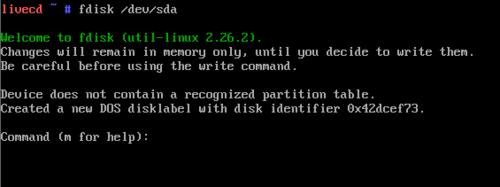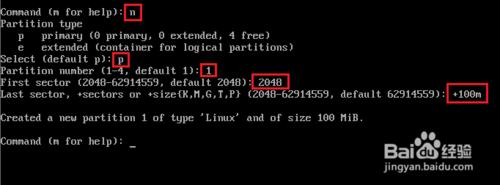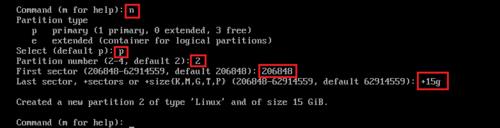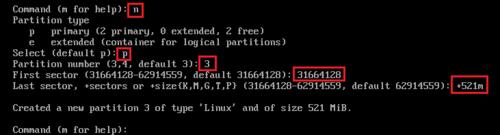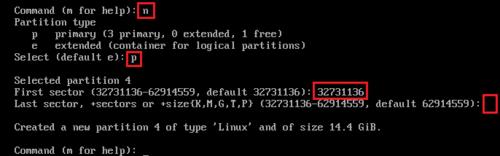本篇為”小白安裝Gentoo Linux操作系統——配置網絡“的後篇
下面將正式進入安裝過程,安裝Gentoo Linux操作系統的目的並不是實驗,而是最終將Gentoo Linux操作系統作為自己工作、學習、娛樂用的計算機系統,同時整個安裝過程是對計算機硬件、操作系統以及應用軟件的全面重新瞭解,可謂說意義非凡、好戲連連。
此次Gentoo Linux操作系統的安裝將在磁盤上實現,在程序裝入前需對磁盤進行分區,故本篇著重介紹磁盤分區的過程。
工具/原料
命令:free
命令:fdisk
方法/步驟
磁盤分區規劃
在日常安裝Gentoo Linux操作系統前需要對系統使用的磁盤分區進行規劃,規劃原則需考慮磁盤容量、系統規模與用途。
現階段個人PC的磁盤容量已近乎TB級別,磁盤容量已不再成為系統安裝的約束,那麼對系統規模與用途的考慮則是安裝Gentoo Linux的主要因素。
按個人PC常用系統用途的分區:
1、/boot,容量大約100M,首先需要分出來的啟動分區
2、/swap,容量大約為物理內存的2倍,其次需要分出交換分區(因計算機的物理內存一直價格高昂,故為提高計算機運轉效率,專門切分出此區域作為磁盤與內存交換數據使用,近年內存價格下降且裝機容量倍增,常規使用內存本身即可完成數據交換,故一般無實際效果,但建議分出)
3、/root,容量不宜太大,主要安裝系統應用
4、/home,容量宜大大滴,除系統應用外的其他應用全部裝入此處
本次系統安裝的磁盤大小為30G,內存為256M,故其分區規劃如下:
/boot 100M
/root 15G
/swap 512M
/home 剩下全部
開始分區
/swap分區容量是內存的2倍,首先查看本機的內存容量
輸入如下命令查看內存容量:
# free
紅色方框內的total下的數字即為物理內存容量,此處顯示252652其單位為B,除以1024則為246.73M約為256M。
讀者查出的數據也可按此方法計算物理內存容量,以方便下面分區時輸入數據。
分區開始
輸入如下命令開始分區:
# fdisk /dev/sda
看到下圖後按照以下步驟完成分區:
1、建立100M的/boot分區
輸入“n”——“add a new partiton”添加一個新分區
輸入“p”——“Partition type”選擇分區類型,“p”為主分區(primary),“e”為擴展分區(extended),默認為”p“,可不輸入直接回車確認
輸入“1”——“Partition number”選擇分區序號,默認為”1“,可不輸入直接回車確認
輸入“2048”——“First sector”輸入起始扇區號,此處讀者顯示初始扇區號與實例不一定相符,一般直接回車確認
輸入“+100m”——“Last sector”輸入結束扇區號,此處輸入分區容量
建立100M的/boot分區完成
2、激活啟動分區
輸入“a”——“toggle a bootable flag”激活啟動分區
顯示下圖後激活啟動分區完成
3、建立15G的/root分區
輸入”n“
輸入”p“
輸入”2“,默認為“2”,可不輸入直接回車,一個磁盤可分4個主分區,已經分了一個主分區佔用數字“1”,故此處顯示為“2”
輸入“206848”,默認為“206848”,此處讀者顯示初始扇區號與實例不一定相符,一般直接回車確認
輸入“+15g”,此處輸入分區容量
建立15G的/root分區完成
4、建立/swap分區,容量物理內存容量的2倍,步驟2查出的物理內存容量為256M,2倍為512M
輸入“n”
輸入“p”
輸入“3”,默認為“3”,可不輸入直接回車,一個磁盤可分4個主分區,已經分了2個主分區佔用數字“1”、“2”,故此處顯示為“3”
輸入“31664128”,默認為“31664128”,此處讀者顯示初始扇區號與實例不一定相符,一般直接回車確認
輸入“+521m”,此處輸入分區容量
建立512M的/swap分區完成
5、改變分區類型
輸入“t”——“change a partition type”改變分區類型
輸入“3”——選擇剛建立的第3個主分區
輸入“82”——“Linux swap / Solaris”確定此分區的類型是linux交換分區
改變分區類型完成
6、建立/home分區,容量為剩餘磁盤容量,讀者可自由指定容量
輸入“n”
輸入“p”,默認為”e“,因主分區可用序號只剩一個,故建議啟用擴展分區,此處繼續建立主分區
輸入“4”,默認為“4”,可不輸入直接回車,一個磁盤可分4個主分區,已經分了2個主分區佔用數字“1”、“2”、“3”,故此處顯示為“4”
輸入“32731136”,默認為“32731136”,此處讀者顯示初始扇區號與實例不一定相符,一般直接回車確認
不輸入直接回車確認,將剩餘磁盤容量全部劃入/home分區
建立/home分區完成
7、保存分區設置並退出
輸入“w”——“write table to disk and exit”
分區完成